ما هي الإعلانات عن طريق الإعلان؟
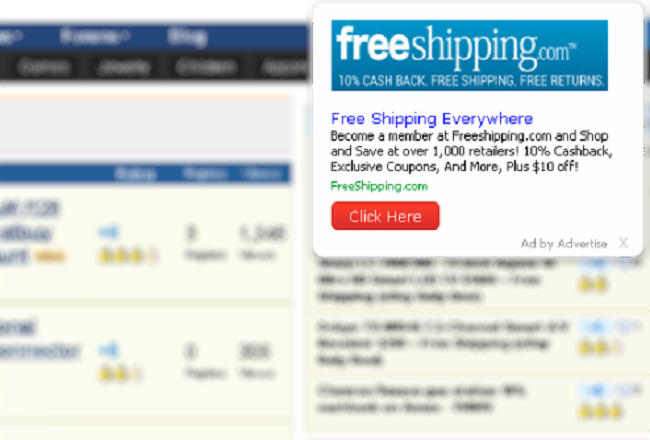
إذا واجهت إعلانات مكتوب عليها "إعلان من خلال إعلان" أثناء تصفح الويب ، فهذا يعني أن جهاز الكمبيوتر الخاص بك مصاب ببرامج إعلانية. يمكن أن تأخذ الإعلانات من خلال Advertise شكل النوافذ المنبثقة أو الكلمات العشوائية التي يتم تحويلها إلى روابط ، وقد تتم أيضًا إعادة توجيهك إلى صفحة إعلانية بعد النقر فوق ارتباط عادي. تطالبك الإعلانات بتثبيت العديد من البرامج المشكوك فيها والترويج للاشتراكات المدفوعة في المواقع المشبوهة. إذا حدث هذا على جهاز الكمبيوتر الخاص بك وتريد التخلص من إعلانات Advertise ، يرجى اتباع دليل الإزالة هذا.
كيف ظهرت Ads by Advertise على جهاز الكمبيوتر الخاص بي؟
الطريقة الأكثر شيوعًا لبرامج الإعلانات المتسللة مثل Ads by Advertise لإدخال أجهزة الكمبيوتر الشخصية للمستخدمين هي تجميعها مع تطبيقات مجانية. غالبية البرامج والألعاب التي تقوم بتنزيلها من الإنترنت مجانًا مصحوبة ببرامج اختيارية يمكن للمستخدمين رفضها. لسوء الحظ ، غالبًا ما لا يلاحظ عدد كافٍ من المستخدمين أو لا يهتمون بتثبيت المزيد من البرامج التي أرادوها. وبالتالي ينتهي الأمر ببرامج الإعلانات المتسللة والمتسللين والبرامج الأخرى غير المرغوب فيها على أجهزة كمبيوتر المستخدمين ، مما يتسبب في ظهور إعلانات ونوافذ منبثقة وعمليات إعادة توجيه وتحذيرات أمنية مزيفة وما إلى ذلك.
كيفية إزالة الإعلانات عن طريق الإعلان
إن أبسط طريقة لإيقاف Ads by Advertise ads هي تشغيل برنامج لمكافحة البرامج الضارة قادر على اكتشاف البرامج الإعلانية بشكل عام و Ads by Advertise بشكل خاص. يعد Norton Security أحد هذه الأدوات ؛ يقوم بالعثور على جميع الملفات والمجلدات وإدخالات التسجيل التي خلفتها Ads by Advertise ويزيلها.
البرامج الأخرى التي قد تكون قادرة على التخلص من Ads by Advertise:
نورتون (Windows و macOS و iOS و Android) قد لا يعمل الرابط بشكل صحيح إذا كان بلدك يخضع حاليًا للعقوبات.
يمكنك أيضًا محاولة إزالة Ads by Advertise يدويًا باستخدام الإرشادات التالية.
إزالة الإعلانات عن طريق الإعلان من البرامج والميزات:
انتقل إلى البرنامج المساعد في التأليف البرامج والميزاتوإلغاء تثبيت أي برامج مشبوهة أو غير مألوفة. عندما لا تكون متأكدًا مما إذا كان البرنامج آمنًا ، ابحث عن الإجابة على الإنترنت.
نظام التشغيل Windows XP:
- انقر آبدأ.
- في قائمة ابدأ حدد الإعدادات => لوحة التحكم.
- البحث وانقر فوق إضافة أو إزالة البرامج.
- حدد البرنامج الذي ترغب في حذفه.
- انقر حذف.
ويندوز فيستا:
- انقر آبدأ.
- في قائمة ابدأ حدد لوحة التحكم.
- البحث وانقر فوق إلغاء تثبيت البرنامج.
- حدد البرنامج الذي ترغب في حذفه.
- انقر إلغاء.
نوافذ 7:
- انقر آبدأ.
- في قائمة ابدأ حدد لوحة التحكم.
- البحث وتحديد البرامج والميزات or إلغاء تثبيت البرنامج.
- حدد البرنامج الذي ترغب في حذفه.
- انقر إلغاء.
نظام التشغيل Windows 8 / Windows 8.1:
- اضغط مع الاستمرار Windows مفتاح
 وضرب X الرئيسية.
وضرب X الرئيسية. - أختار البرامج والميزات من القائمة.
- حدد البرنامج الذي ترغب في حذفه.
- انقر إلغاء.
نوافذ 10:
- اضغط مع الاستمرار Windows مفتاح
 وضرب X الرئيسية.
وضرب X الرئيسية. - أختار البرامج والميزات من القائمة.
- حدد البرنامج الذي ترغب في حذفه.
- انقر إلغاء.
إزالة الإعلانات عن طريق الإعلان من المتصفحات:
للتخلص من Ads by Advertise ، احذف أي ملحقات مشبوهة من المتصفحات (4chan بلس على وجه الخصوص يمكن أن يكون سببًا للإعلانات بواسطة Advertise). إذا استمرت المشكلة ، أعد تعيين إعدادات المتصفح.
إزالة امتداد Ads by Advertise من Google Chrome:
- انقر فوق زر القائمة
 .
. - أختار المزيد من الأدوات ⇒ ملحقات.
- لإزالة امتداد ، انقر فوق سلة المهملات على يمينها.
- انقر حذف في مربع الحوار.
إعادة تعيين إعدادات جوجل كروم:
ملحوظة: سيؤدي هذا إلى تعطيل الإضافات والسمات الخاصة بك ، ومسح ملفات تعريف الارتباط وبيانات الموقع ، بالإضافة إلى تغيير إعدادات المحتوى وصفحة البداية وصفحة علامة التبويب الجديدة ومحرك البحث إلى الإعدادات الافتراضية.
- افتح علامة تبويب جديدة.
- انسخ والصق في شريط العناوين: chrome: // settings / resetProfileSettings
- صحافة أدخل.
- في مربع الحوار انقر فوق إعادة تعيين.
إزالة امتداد Ads by Advertise من Mozilla Firefox:
- انقر فوق زر القائمة
 وحدد فيرفكس.
وحدد فيرفكس. - انتقل إلى البرنامج المساعد في التأليف ملحقات علامة التبويب.
- لإلغاء تثبيت وظيفة إضافية ، انقر فوق حذف زر بجانبه.
ملاحظة: إذا كان من المستحيل حذف الامتداد ، فانقر فوق =>
=>  => إعادة التشغيل مع تعطيل الوظائف الإضافية .... في مربعات الحوار انقر فوق إعادة تشغيل => ابدأ في الوضع الآمن. أعد تشغيل Firefox في الوضع العادي بعد الانتهاء.
=> إعادة التشغيل مع تعطيل الوظائف الإضافية .... في مربعات الحوار انقر فوق إعادة تشغيل => ابدأ في الوضع الآمن. أعد تشغيل Firefox في الوضع العادي بعد الانتهاء.
إعادة تعيين إعدادات Mozilla Firefox:
ملحوظة: سيتم حذف الوظائف الإضافية والسمات ومحركات البحث المضافة وسجل التنزيل ، من بين أشياء أخرى.
- انقر فوق زر القائمة
 .
. - انقر فوق زر المساعدة
 وحدد معلومات استكشاف الأخطاء وإصلاحها.
وحدد معلومات استكشاف الأخطاء وإصلاحها. - انقر تحديث Firefox ... في الزاوية العلوية اليمنى.
- في مربع الحوار انقر فوق تحديث فايرفوكس.
إزالة الوظيفة الإضافية للإعلانات عن طريق الإعلان من Internet Explorer:
- انقر الأدوات زر
 في الزاوية العلوية اليمنى.
في الزاوية العلوية اليمنى. - أختار إدارة الوظائف الإضافية.
- في القائمة المنسدلة أسفل إظهار: حدد جميع الإضافات.
- لحذف وظيفة إضافية ، انقر نقرًا مزدوجًا عليها ، وانقر في النافذة الجديدة حذف.
إعادة تعيين إعدادات Internet Explorer:
ملحوظة: سيؤدي هذا إلى إزالة معظم بيانات المتصفح المحفوظة ، بما في ذلك الإضافات وكلمات المرور ومعظم إعدادات المتصفح.
- انقر الأدوات زر
 في الزاوية العلوية اليمنى.
في الزاوية العلوية اليمنى. - أختار خيارات الإنترنت.
- انتقل إلى البرنامج المساعد في التأليف متقدم علامة التبويب.
- انقر إعادة ضبط… .
- ضع علامة اختيار حذف الإعدادات الشخصية مربع.
- انقر إعادة تعيين.
إزالة امتداد Ads by Advertise من Opera:
- صحافة CTRL +تغير + E مفاتيح لفتح مدير الامتدادات.
- لإزالة الامتداد ، انقر فوق x زر بجانبه.
- انقر OK عندما طلب منه التأكيد.
إعادة تعيين إعدادات Opera:
ملحوظة: سيؤدي هذا إلى حذف جميع البيانات المحفوظة بما في ذلك الإشارات المرجعية وكلمات المرور وإعادة المتصفح إلى حالة التثبيت الجديدة.
- خروج العمل المتصفح.
- ساعات العمل ملف مستكشف.
- انتقل إلى البرنامج المساعد في التأليف C: \ Users \ username \ AppData \ Roaming \ Opera \ Opera، حيث اسم المستخدم هو اسم حساب Windows الخاص بك.
- البحث والحذف Operapref.ini ملف.
كيفية حماية جهاز الكمبيوتر الخاص بك من الإعلانات عن طريق الإعلان وبرامج الإعلانات الأخرى:
- احصل على برنامج قوي لمكافحة البرامج الضارة ، قادر على اكتشاف وإزالة PUPs. سيكون وجود العديد من الماسحات الضوئية عند الطلب فكرة جيدة أيضًا.
- حافظ على تمكين جدار حماية Windows أو احصل على جدار من جهة خارجية.
- حافظ على تحديث نظام التشغيل والمتصفحات وأدوات الأمان. يجد منشئو البرامج الضارة ثغرات جديدة في المتصفح ونظام التشغيل لاستغلالها طوال الوقت. يقوم كتّاب البرامج بدورهم بإصدار تصحيحات وتحديثات للتخلص من نقاط الضعف المعروفة وتقليل فرصة اختراق البرامج الضارة. يتم تحديث قواعد بيانات التوقيع الخاصة ببرنامج مكافحة الفيروسات كل يوم وحتى في كثير من الأحيان لتضمين توقيعات فيروسات جديدة.
- اضبط إعدادات المستعرضات لحظر النوافذ المنبثقة ولتحميل المكونات الإضافية فقط عند النقر عليها.
- قم بتنزيل واستخدام Adblock أو Adblock Plus أو uBlock أو أحد الإضافات الموثوقة المماثلة لحظر إعلانات الجهات الخارجية على مواقع الويب.
- لا تنقر فقط على أي رابط تراه أثناء تصفح الويب. ينطبق هذا بشكل خاص على الروابط الموجودة في التعليقات أو في المنتديات أو في برامج المراسلة الفورية. غالبًا ما تكون هذه روابط بريد عشوائي. في بعض الأحيان يتم استخدامها لزيادة حركة المرور إلى مواقع الويب ، ولكن غالبًا ما يتم توجيهك إلى صفحات ستحاول تنفيذ تعليمات برمجية ضارة وإصابة جهاز الكمبيوتر الخاص بك. الروابط من أصدقائك مشكوك فيها أيضًا: قد لا يعرف الشخص الذي يشارك مقطع فيديو لطيفًا أن الصفحة تحتوي على نصوص تهديد.
- لا تقم بتنزيل البرامج من مواقع الويب التي لم يتم التحقق منها. يمكنك بسهولة تنزيل حصان طروادة (برنامج ضار يتظاهر بأنه تطبيق مفيد) ؛ أو قد يتم تثبيت بعض البرامج غير المرغوب فيها مع التطبيق.
- عند تثبيت برامج مجانية أو كومبيوتري ، كن حكيمًا ولا تتعجل في هذه العملية. اختر وضع التثبيت المخصص أو المتقدم ، وابحث عن مربعات الاختيار التي تطلب إذنك لتثبيت تطبيقات الجهات الخارجية وإلغاء تحديدها ، واقرأ اتفاقية ترخيص المستخدم النهائي للتأكد من عدم تثبيت أي شيء آخر. يمكنك بالطبع عمل استثناءات للتطبيقات التي تعرفها وتثق بها. إذا تعذر رفض تثبيت البرامج غير المرغوب فيها ، فننصحك بإلغاء التثبيت تمامًا.